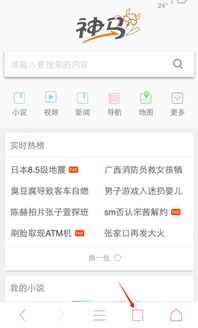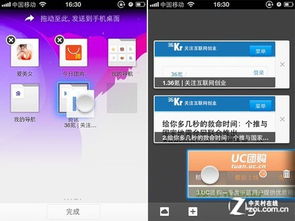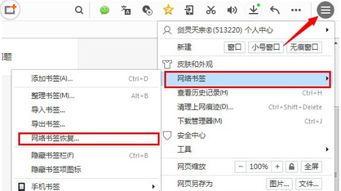如何在uc浏览器APP中恢复以前的书签内容?
在数字化时代,浏览器已经成为我们日常网络冲浪、学习、工作不可或缺的工具。而在众多的浏览器中,UC浏览器以其出色的性能和丰富的功能,赢得了广大用户的青睐。然而,在使用过程中,我们难免会遇到误删书签、更换设备或系统升级导致书签丢失的情况。那么,如何在UC浏览器APP中恢复以前的书签内容呢?本文将为您详细解答。

首先,需要明确的是,UC浏览器提供了书签云同步功能。这意味着,只要您在使用UC浏览器时开启了书签云同步,您的书签数据就会自动备份到云端。当您需要恢复书签时,只需从云端同步回本地即可。

一、准备工作
1. 确保已登录UC账号:书签云同步功能是基于UC账号的。因此,在恢复书签之前,请确保您已经登录了UC账号。如果您还没有UC账号,可以先注册一个。
2. 检查网络连接:书签云同步需要稳定的网络连接。在恢复书签之前,请确保您的设备已经连接到互联网。
二、恢复书签的步骤
方法一:通过“我的”页面恢复
1. 打开UC浏览器APP:首先,在您的设备上打开UC浏览器APP。
2. 进入“我的”页面:在浏览器底部导航栏中,找到并点击“我的”按钮。进入“我的”页面后,您会看到一系列的个人设置和功能选项。
3. 进入设置界面:在“我的”页面中,找到并点击右上角的“设置”图标。这个图标通常是一个齿轮状的图案。
4. 进入云同步设置界面:在设置界面中,找到并点击“云同步设置”选项。这个选项通常位于“账号与安全”或“隐私与安全”类别下。
5. 恢复书签:在云同步设置界面中,您会看到“可以恢复历史收藏数据”的选项。点击这个选项后,会进入书签同步记录界面。在这里,您可以选择需要恢复的书签数据,并点击“恢复书签”按钮进行恢复。
方法二:通过“菜单”恢复
1. 打开UC浏览器APP:同样,首先需要在您的设备上打开UC浏览器APP。
2. 打开“菜单”:在浏览器右上角或左上角,通常会有一个三条横线或三个点的图标,这就是“菜单”按钮。点击它打开菜单。
3. 进入设置界面:在菜单中,找到并点击“设置”选项。这个选项通常位于菜单的底部或顶部。
4. 进入云同步设置界面:接下来的步骤与方法一中的步骤4相同。在设置界面中,找到并点击“云同步设置”选项。
5. 同步并恢复书签:在云同步设置界面中,您可以选择“立即同步”来确保您的书签数据是最新的。然后,点击“可以恢复历史收藏数据”的选项,进入书签同步记录界面。在这里,选择需要恢复的书签数据,并点击“恢复书签”按钮进行恢复。
三、注意事项
1. 备份重要性:虽然UC浏览器提供了书签云同步功能,但建议您还是定期手动备份书签。您可以将书签导出为HTML文件或保存到其他云存储服务中,以确保在极端情况下也能恢复书签。
2. 版本兼容性:在恢复书签时,请确保您的UC浏览器APP是最新版本。旧版本可能存在一些已知问题或不支持某些功能,导致书签无法正确恢复。
3. 网络稳定性:书签云同步需要稳定的网络连接。如果在同步过程中遇到网络问题,可能会导致书签数据丢失或损坏。因此,请确保在同步书签时您的设备已经连接到稳定的网络。
4. 数据隐私:书签数据包含您的个人隐私信息。在恢复书签时,请确保您的UC账号和密码安全,避免泄露给他人。
5. 恢复限制:需要注意的是,书签云同步功能只能恢复在开启云同步后所备份的书签数据。如果您在开启云同步之前删除了书签或未备份书签数据,那么这些书签将无法恢复。
四、常见问题解答
1. Q:我忘记了UC账号的密码怎么办?
A:如果您忘记了UC账号的密码,可以通过UC浏览器的找回密码功能进行重置。在登录页面点击“忘记密码”,然后按照提示进行密码重置操作。
2. Q:我开启了云同步但书签还是没有恢复怎么办?
A:首先,请确保您的UC账号已经正确登录并且网络连接稳定。然后,尝试重新同步书签数据。如果问题仍然存在,请联系UC浏览器客服进行进一步咨询和解决。
3. Q:我恢复的书签数据不完整怎么办?
A:如果恢复的书签数据不完整,可能是因为您在同步书签时网络不稳定或书签数据已经损坏。您可以尝试重新同步书签数据或联系UC浏览器客服进行数据修复。
4. Q:我可以在其他品牌的手机上恢复
- 上一篇: 家常美味:轻松掌握醋泡姜的简易制作方法
- 下一篇: 轻松解决!鞋子磨脚的小妙招与处理方法
-
 如何快速恢复UC浏览器丢失的书签内容?资讯攻略11-08
如何快速恢复UC浏览器丢失的书签内容?资讯攻略11-08 -
 UC浏览器书签丢失怎么恢复?资讯攻略11-05
UC浏览器书签丢失怎么恢复?资讯攻略11-05 -
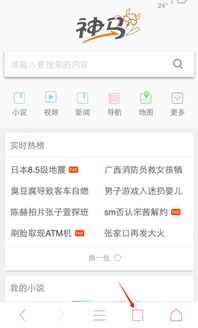 如何开启《UC浏览器》启动时恢复上次页面功能资讯攻略11-30
如何开启《UC浏览器》启动时恢复上次页面功能资讯攻略11-30 -
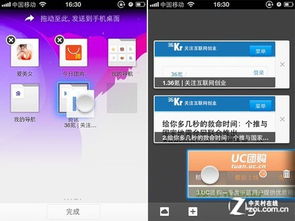 设置UC浏览器的云同步功能资讯攻略12-03
设置UC浏览器的云同步功能资讯攻略12-03 -
 如何恢复小米浏览器书签资讯攻略11-04
如何恢复小米浏览器书签资讯攻略11-04 -
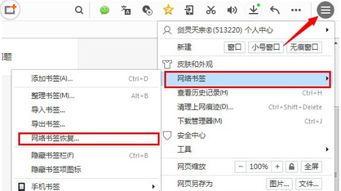 轻松恢复!浏览器书签误删解救指南资讯攻略11-04
轻松恢复!浏览器书签误删解救指南资讯攻略11-04